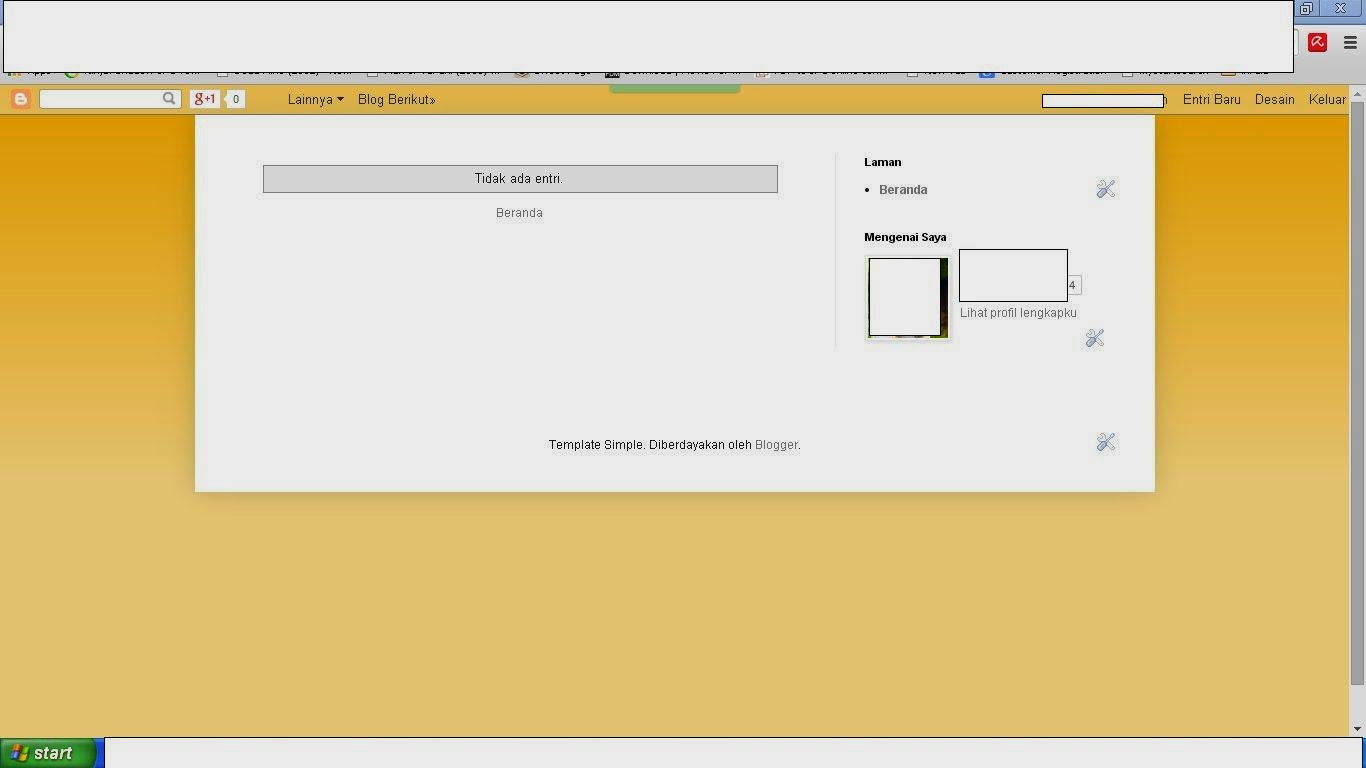Membuat Sroll pada label di blogger, silahkan anda yang sedang membutuhkan agar di ikuti langkah-langkanya sesuai dengan step by step :
Login Blogger > lalu ikuti gambar di bawah ini
Tahap pertama :
pada bagian edit HTML silahkan anda gunakan ctrl-f, pastekan kode berikut di dalamnya :
<div expr:class='"widget-content " + data:display + "-label-widget-content"'>
seperti gambar di bawah ini:
copykan kode ini <div style='overflow:auto; width:ancho; height:200px;'> dan pastekan tepat di bawah kode di atas.
Tahap kedua:
Setelah anda selesaikan tahap pertama selanjutnya anda mencari kode </b:includable> dan tambahkan kode ini </div> di bawahnya. jika anda sudah meyelesaikan semua silahkan anda save pada template lihat hasilnya
semoga bermanfaat